Windows 비밀번호를 설정하지 않은 경우 비밀번호를 우회하는 방법
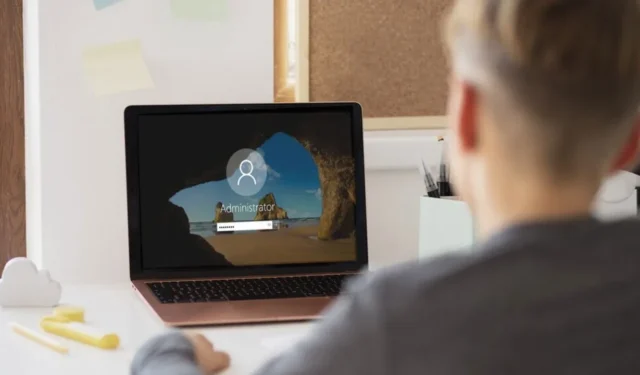
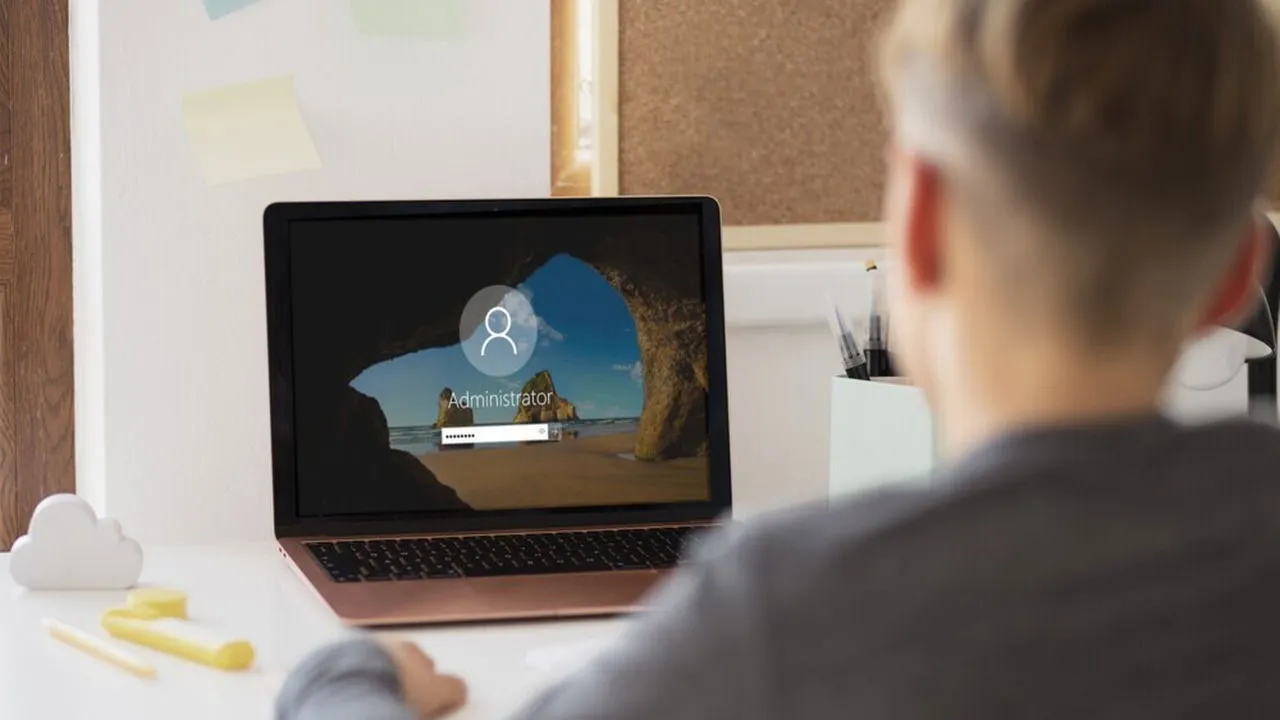
Windows는 가끔 비밀번호를 설정하지 않았더라도 비밀번호를 묻습니다. 이는 보안 기능, 데이터 손상 또는 실수 때문에 발생할 수 있습니다. 이 가이드는 처음부터 비밀번호를 설정하지 않은 경우 Windows 비밀번호 요구 사항을 우회하는 데 도움이 됩니다.
빈 비밀번호를 사용하세요
많은 경우 Windows는 빈 암호로 암호 요구 사항을 만듭니다. 이는 특히 Windows 복구 환경에서 Windows를 재설정/복원하려고 할 때 암호를 묻는 경우에 해당합니다.
Enter비밀번호 필드에 아무것도 입력하지 않고 키를 누르면 Windows에서 이를 인식합니다.
다른 계정을 사용하여 비밀번호 요구 사항 제거
PC에 다른 관리자 계정이 있는 경우 아래 지침에 따라 관리자 계정에 로그인하고 다른 사용자 계정에 대한 비밀번호 요구 사항을 제거할 수 있습니다.
Windows+를 누르고 실행 대화 상자에 R입력하여 로컬 사용자 및 그룹 관리 도구를 엽니다. 사용자를 열고 원하는 사용자 계정을 마우스 오른쪽 버튼으로 클릭한 다음 암호 설정을 선택합니다 .lusrmgr.msc
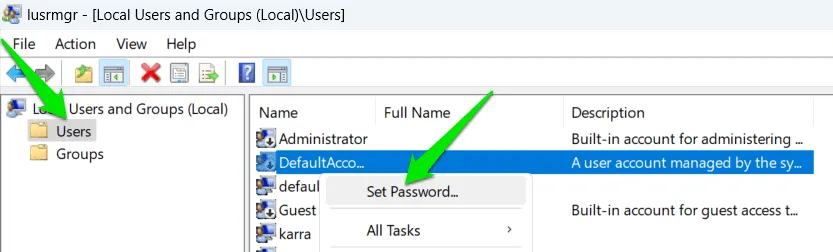
경고에서 진행을 클릭하고 , 비밀번호 공간을 비워두고, 확인을 클릭하여 Windows에서 비밀번호를 우회합니다. 아니면 비밀번호를 추가하여 변경합니다.
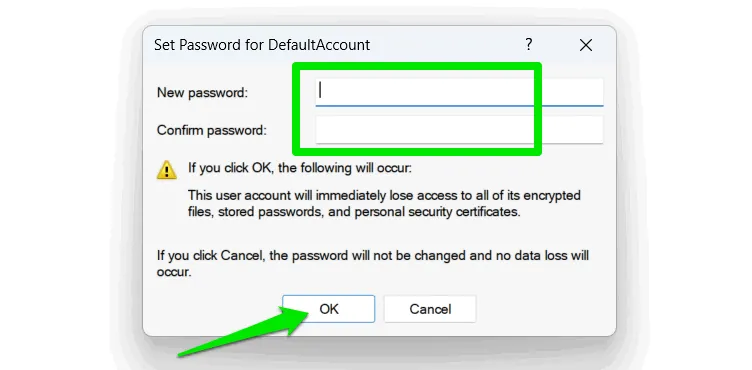
현재 계정에서 로그아웃하고 원래 계정으로 로그인합니다. PC를 다시 시작할 필요가 없습니다.
명령 프롬프트를 사용하여 비밀번호 제거
Windows 명령 프롬프트를 사용하여 현재 암호를 우회할 수도 있습니다. Windows Home 사용자인 경우 로컬 사용자 및 그룹 관리 도구에 액세스할 수 없으므로 유용합니다. 더 중요한 것은 Windows Recovery Environment(WinRE)를 사용하여 Windows 외부에서 명령 프롬프트에 액세스할 수 있다는 것입니다.
WinRE에 액세스하려면 PC가 시작될 때 특정 키를 반복해서 눌러야 합니다. 이 키는 제조업체마다 다르지만 일반적인 키에는 F2, F8, F10, F11, , F12, 및 가 있습니다 Del.
WinRE에서 문제 해결 -> 고급 옵션 으로 이동한 후 명령 프롬프트를 선택합니다 .
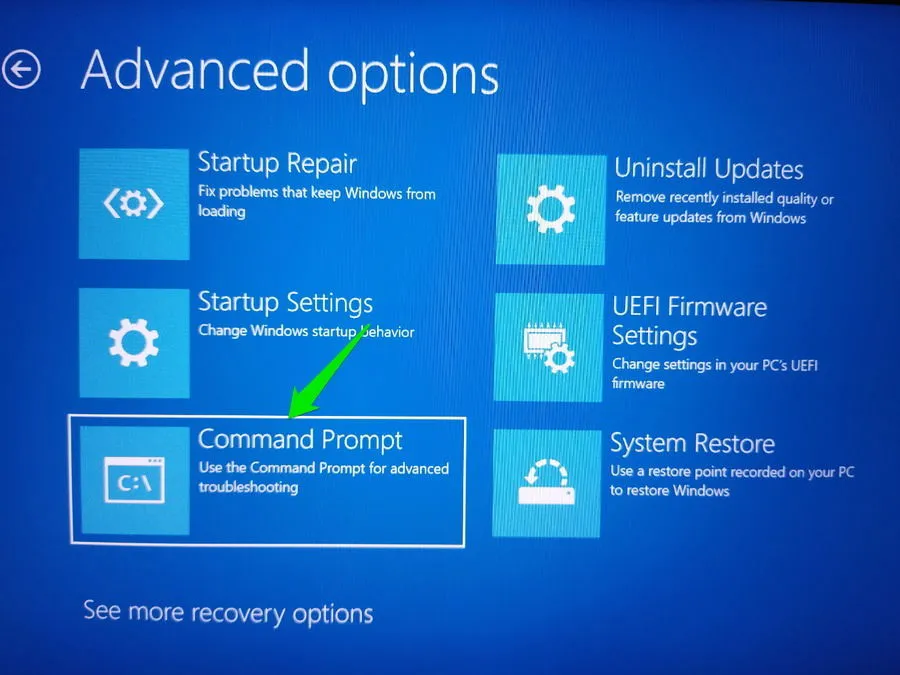
다음 명령을 실행하세요.
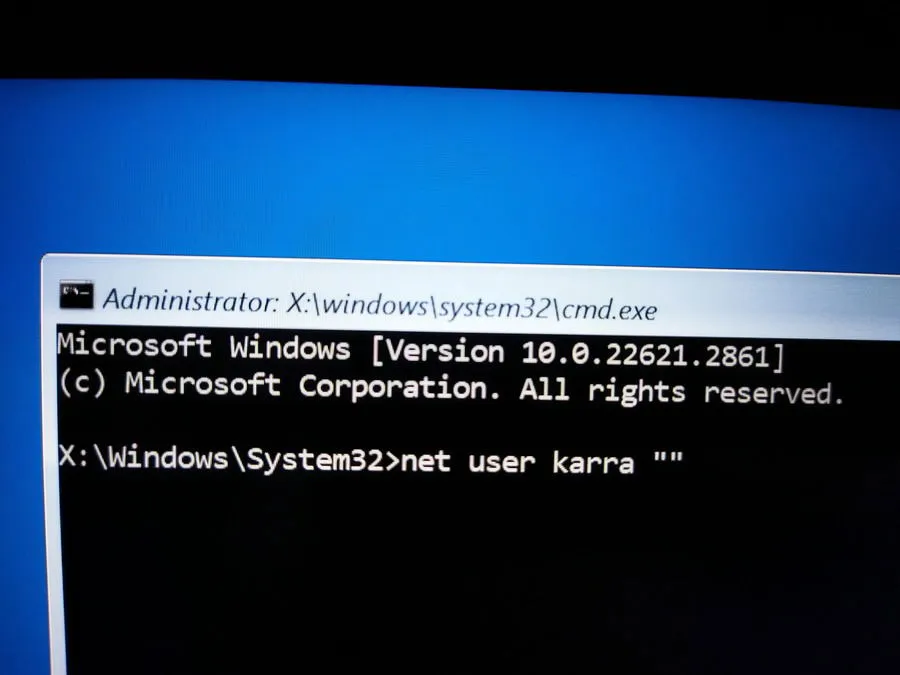
원하는 계정의 사용자 이름으로 바꾸세요 username. 따옴표 사이에 추가하여 새 비밀번호를 추가할 수도 있습니다.
안전 모드로 부팅
비밀번호 요구 사항이 손상된 파일로 인한 것이라면 안전 모드로 부팅하면 비밀번호를 묻지 않으므로 문제가 해결됩니다. Windows에서 안전 모드에 액세스하는 방법은 여러 가지가 있지만 Windows 복구 환경(WinRE)을 사용하는 것이 가장 적합합니다.
위에서 설명한 대로 WinRE를 열고 문제 해결 -> 고급 옵션 -> 시작 설정 으로 이동한 다음 PC를 다시 시작합니다. 명령 프롬프트로 안전 모드 사용을 선택합니다 .
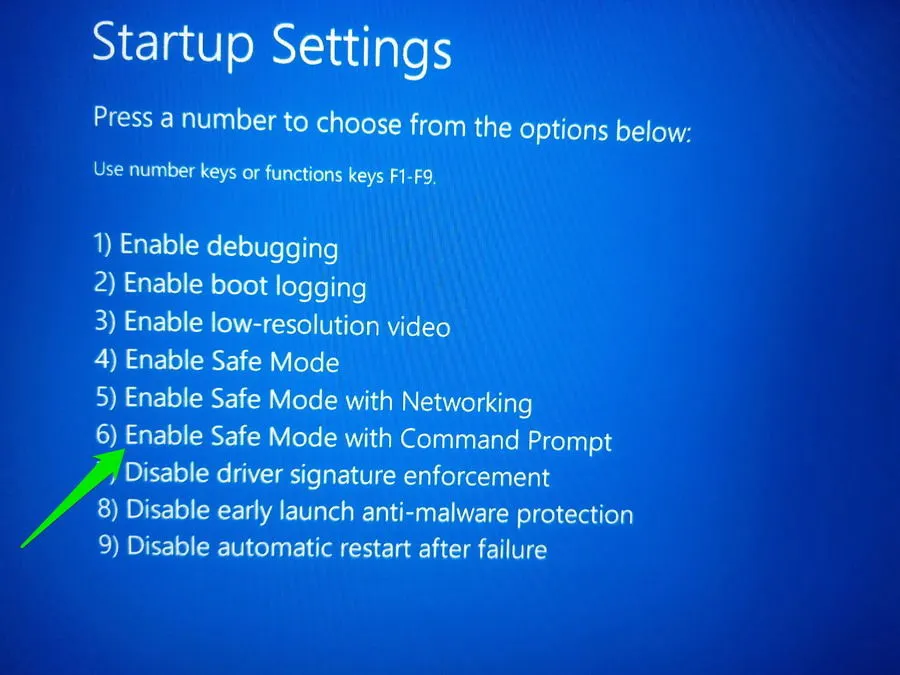
안전 모드에서 사용자 계정에 액세스할 수 있는 경우 위에서 한 것과 같이 명령 프롬프트를 사용하여 비밀번호 요구 사항을 제거할 수 있습니다.
시스템을 이전 날짜로 복원
최근에 문제가 발생했고 이전에 계정에 액세스할 수 있었다면 Windows 시스템 복원이 도움이 될 수 있습니다. 시스템 복원은 PC를 액세스할 수 있었던 시간으로 복원합니다. WinRE에서도 시스템 복원을 실행할 수 있으므로 다른 계정에 로그인할 필요가 없습니다.
WinRE에서 문제 해결 -> 고급 옵션 으로 이동한 후 시스템 복원을 엽니다 .
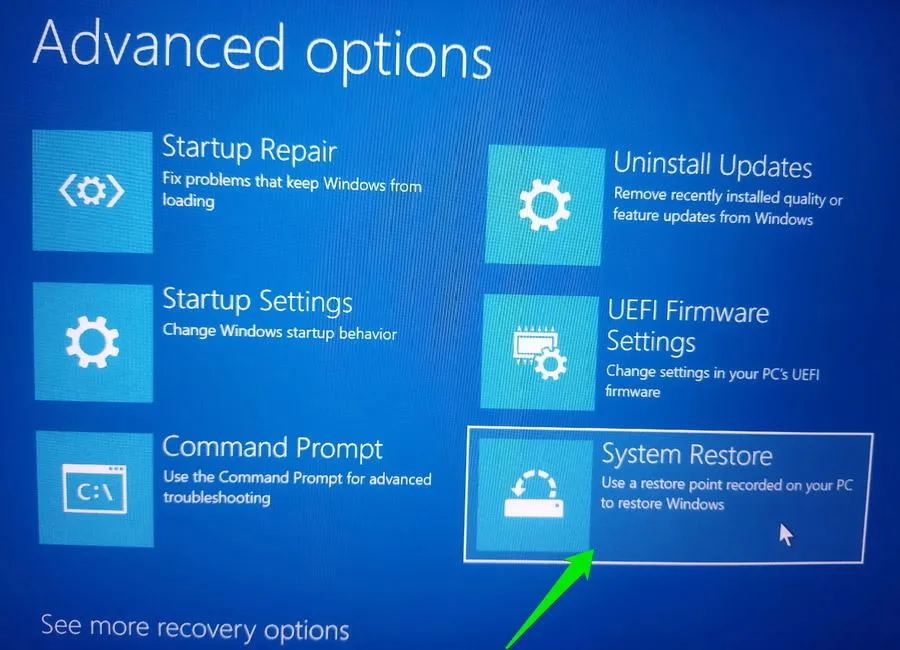
비밀번호를 입력하라는 요청을 받기 전의 날짜와 시간을 선택하고 단계에 따라 PC를 복원하세요.
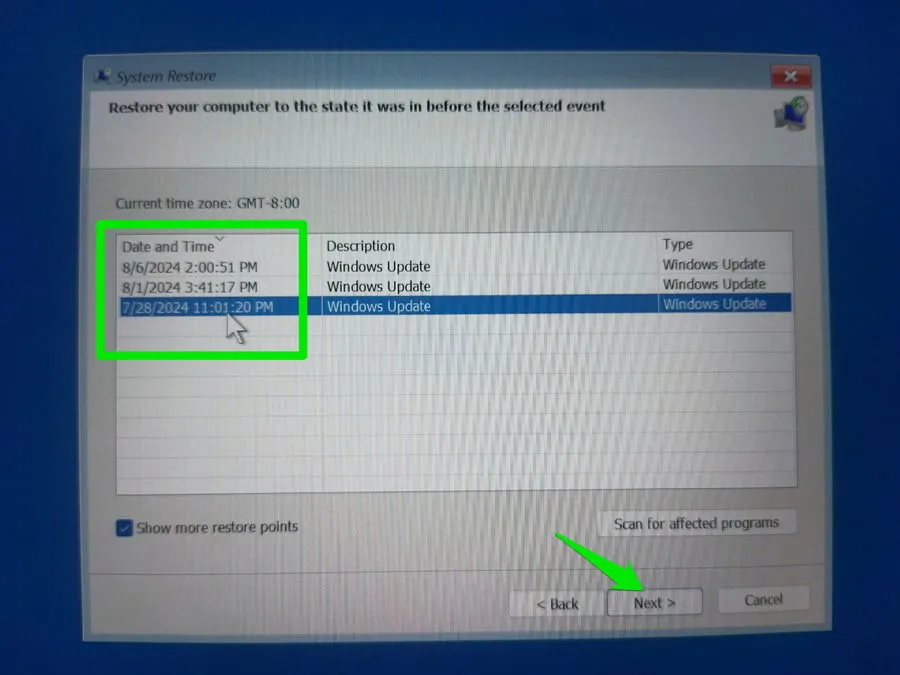
숨겨진 관리자 계정 사용
Windows에는 기본적으로 숨겨진 슈퍼 관리자 계정이 있습니다. PC 문제 해결 시 활성화할 수 있습니다. 보조 계정이 없고 다른 방법이 작동하지 않는 경우 이 계정을 활성화하여 문제를 해결할 수 있습니다.
WinRE에서 명령 프롬프트를 열고 다음 명령을 실행합니다.
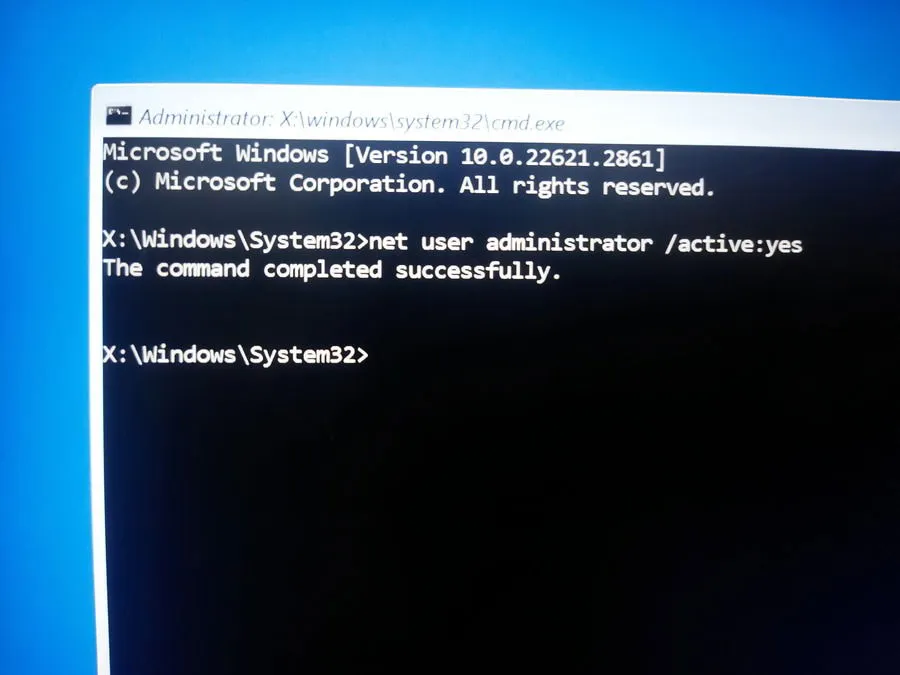
PC를 다시 시작하여 Administrator 라는 이름의 새 계정에 도달합니다 . 이 계정은 PC에 대한 완전한 액세스 권한을 갖습니다. 이를 사용하여 암호를 재설정하고, PC를 재설정/복원하고, 손상된 시스템 파일을 수정하거나, 심지어 데이터를 새 사용자 계정으로 옮길 수도 있습니다.
문제가 해결되면 관리자 계정을 비활성화합니다. 명령 프롬프트를 열고 다음 명령을 실행합니다.
이러한 방법 중 다수는 Windows 복구 환경에 액세스하는 데 의존합니다. WinRE가 작동하지 않는 경우 Windows 복구 드라이브를 만들어 문제 해결 옵션에 액세스합니다.
이미지 출처: Freepik , 수정 포함. 모든 스크린샷은 Karrar Haider가 촬영.


답글 남기기